ps新手教程:深入淺出說(shuō)通道混合器
時(shí)間:2024-02-20 06:00作者:下載吧人氣:35
一、我對(duì)ps通道混合器詳解 作者:孟鑫榮
1、通道就是選區(qū)。這是玩ps的人都知道的常識(shí)。
2、通俗講,通道也是一種顏色。
記住了這二點(diǎn),對(duì)后面理解通道混合器有用。
一、為了便于理解,我們做個(gè)實(shí)例:
1、在ps中新建一個(gè)文件,大小隨意。
2、背景色填充黑色(圖一)。
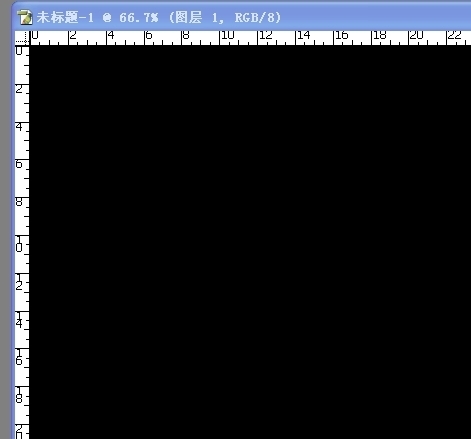
3、上面畫(huà)三個(gè)圖形,分別是正方形(填充紅色R:255)、圓形(填充綠色G:255)、三角形(填充藍(lán)色B:255)(圖二)。
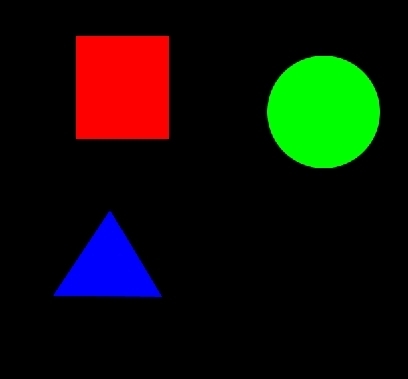
4、點(diǎn)擊通道調(diào)板,我們可以看到:紅通道中只有一個(gè)白色的正方形;綠通道中有一個(gè)白色的圓形;藍(lán)通道中有一個(gè)白色的三角形。這是因?yàn)橥ǖ烂姘逯校咨碓撋男畔⒋嬖冢壹?jí)別最高,拿紅通道來(lái)說(shuō),因?yàn)橹挥姓叫沃杏屑t色信息,所以就顯示了白色方塊,而圓形和三角形中沒(méi)有紅色成分,所以就一片黑。但是要注意了,前面說(shuō)過(guò)通道就是選區(qū),紅通道里雖然沒(méi)有圓形和三角形的信息,但是它的區(qū)域位置仍舊存在于紅通道中,也就是說(shuō),在紅通道中還是存在正方形、圓形三角形,三個(gè)區(qū)域位置。
同理,綠通道、藍(lán)通道也一樣(圖三)。
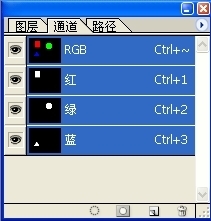
二、對(duì)通道混合器中的名字解釋?zhuān)?br />打開(kāi)通道混合器,點(diǎn)擊“輸出通道”的下拉菜單,選中“紅”(圖四)。
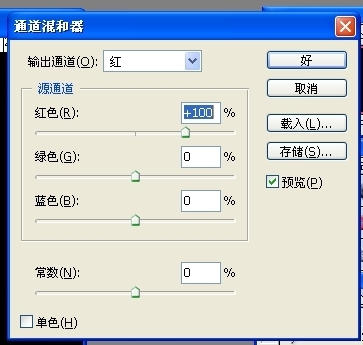
(1)、什么叫輸出通道,我理解為二層含義:
三、我們可以證實(shí)一下:
1、向右移動(dòng)紅色滑塊,圖像沒(méi)有變化,那是因?yàn)榧t色區(qū)域(正方形)中的紅色已經(jīng)飽和(R255),再大沒(méi)意義。而向左移動(dòng)減少紅色信息,可以看到圖像中的紅色色塊逐漸變?yōu)楹谏?br />2、向右移動(dòng)綠色滑塊,圖像開(kāi)始變化,那是因?yàn)榧t色區(qū)域的園形中添加了紅色成分,同時(shí)在通道調(diào)板中,紅通道逐漸出現(xiàn)了白色的圓形(圖五)。
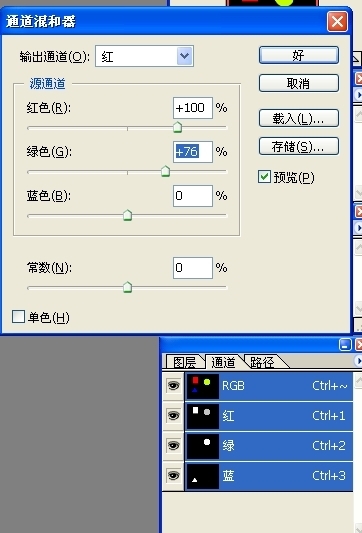
這也證實(shí)了上面說(shuō)的,綠色區(qū)域的位置也存在于紅通道中,而向左移動(dòng)是減少紅色信息,圖像沒(méi)有變化。那是因?yàn)閳A形的區(qū)域內(nèi)沒(méi)有紅色成分。
3、同理,移動(dòng)藍(lán)色滑塊也一樣。
四、同理,選擇輸出通道為綠、藍(lán)也一樣。
五、需要說(shuō)明的是:我們現(xiàn)在舉的例子是三個(gè)純色的色塊,所以看得很清楚,但實(shí)踐操作中,圖像很復(fù)雜。如:一件衣服的區(qū)域里有各種顏色,但他們的調(diào)色原理是一樣的。
六、調(diào)色原理
1、選中輸出通道為紅。
2、向右移動(dòng)源通道綠色滑塊+100,圖像中的綠色色塊變?yōu)辄S色,那是因?yàn)樵诩t通道中綠色區(qū)域內(nèi)添加了紅色信息,而綠色通道中的綠色依然存在,它與紅色相加,就變成黃色,(圖六)
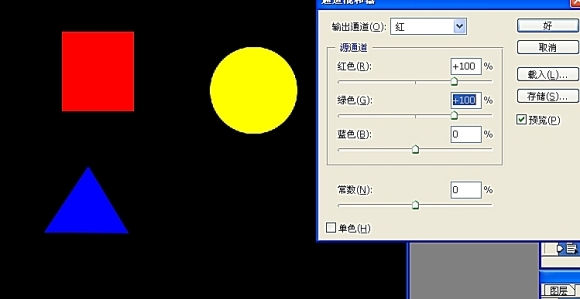
3、同理,移動(dòng)藍(lán)色滑塊+100,圖像中的藍(lán)色色塊變?yōu)槠飞#▓D七)
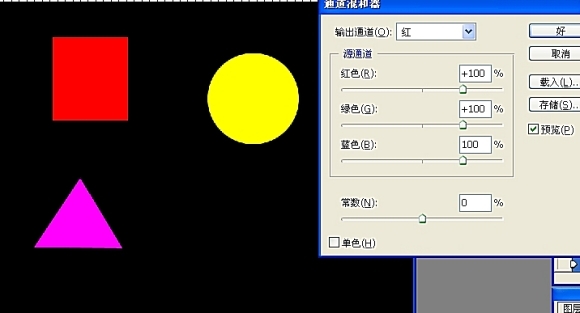
4、減除信息的原理也一樣。
5、同理,選擇其他輸出通道也一樣。
需要說(shuō)明的是,對(duì)各種原色的組合會(huì)產(chǎn)生什么效果,你一定要如數(shù)家珍,那么你調(diào)色就得心應(yīng)手了。
二、通道混合器調(diào)色實(shí)例
核心提示:本例通過(guò)對(duì)多張圖片的處理來(lái)介紹PS通道混合器的原理及應(yīng)用,對(duì)新手朋友了解通道混合器有很大的幫助
我們常用的有曲線(xiàn)、色階和色相/飽和度,再加上某些濾鏡。但做為高手或者想成為高手的菜鳥(niǎo),這些還嫌少些,下面看看通道混合器,對(duì)你是不是有所啟迪?
下面是鴻福閣大蝦的帖子“好山好水好風(fēng)光”里的一幅

利用“通道混合器”,很容易變成秋天的一片金黃了!

說(shuō)到通道混合器,自然要說(shuō)到通道,可是這里我不想多說(shuō),你可以到網(wǎng)上看看,這方面的文章多如牛毛。簡(jiǎn)單說(shuō),光的三原色是紅、綠、藍(lán),顯示器用的顯示模式也是RGB模式。在PS的“窗口”里有“通道”選項(xiàng)(往往和圖層、路徑、動(dòng)作集合在一個(gè)面板上)。打開(kāi)“通道”,會(huì)看到有RGB通道、紅、綠、藍(lán)通道。比如分別只讓紅、綠、藍(lán)通道前面的眼睛存在,就會(huì)看到紅色、綠色和蘭色在整個(gè)畫(huà)面上的分布情況。你會(huì)看到,綠通道很亮也很清晰;紅通道很暗,只有個(gè)別地方(如房子的墻壁)較亮;藍(lán)通道既暗(只有藍(lán)煙的地方較亮)又不清晰(一般的藍(lán)通道都很容易“壞”的)。
我就不上圖了,朋友們自己打開(kāi)通道看看。
猛一看,似乎紅、綠、藍(lán)三個(gè)通道都能顯示出照片的輪廓,但是三色的明暗分布規(guī)律是不同的。呈綠色的地方,綠色的色階值要高些,呈藍(lán)(藍(lán)煙)色的地方則藍(lán)色的色階高些其他兩色色階低些。
好了,讓我們回到通道混合器來(lái)。可以在“圖象—調(diào)整—通道混合器”打開(kāi),也可以在調(diào)整層打開(kāi),也可以用快捷鍵,當(dāng)然我提倡你用調(diào)整層。打開(kāi)通道混合器后出現(xiàn)這樣的對(duì)話(huà)框:
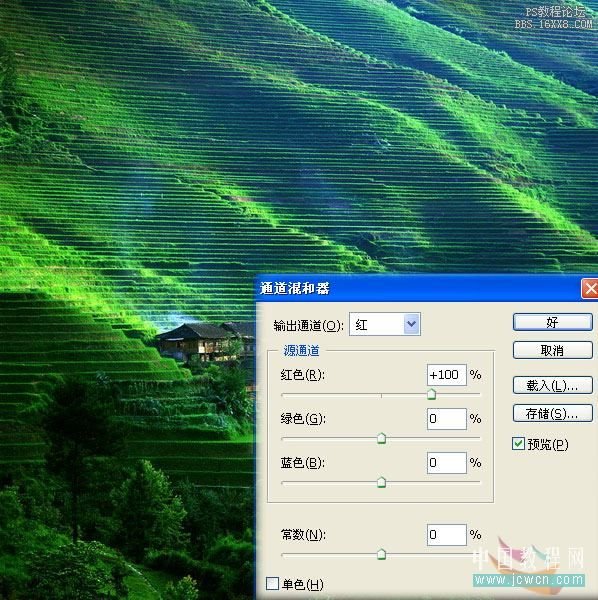
為了便于比較和說(shuō)明,請(qǐng)打開(kāi)“窗口—信息”面板,并在工具箱中選中吸管工具組的“顏色取樣器工具”。在圖上點(diǎn)一下(或兩下),選中參考點(diǎn)。
“通道混合器”對(duì)話(huà)框的第一行是“輸出通道——紅”,當(dāng)然還可以用下拉箭頭選綠、藍(lán)通道。如果選紅,說(shuō)明我們只要求改變紅通道的色階。你隨便拉下面的三個(gè)滑塊,只會(huì)看到參考點(diǎn)的紅色色階發(fā)生變化,而綠、藍(lán)色階的值是不變的!
接著輸出通道下面是一個(gè)源通道組,即紅、綠、藍(lán)通道。默認(rèn)紅通道+100%,即采用原來(lái)紅通道值的100%,綠、藍(lán)通道都是0,即不采用綠、藍(lán)通道的色階值。也就是說(shuō),紅通道和原來(lái)相同,所以也看不到畫(huà)面的任何變化!
春景變秋景,只需要改變紅色通道值。具體設(shè)置是這樣的:
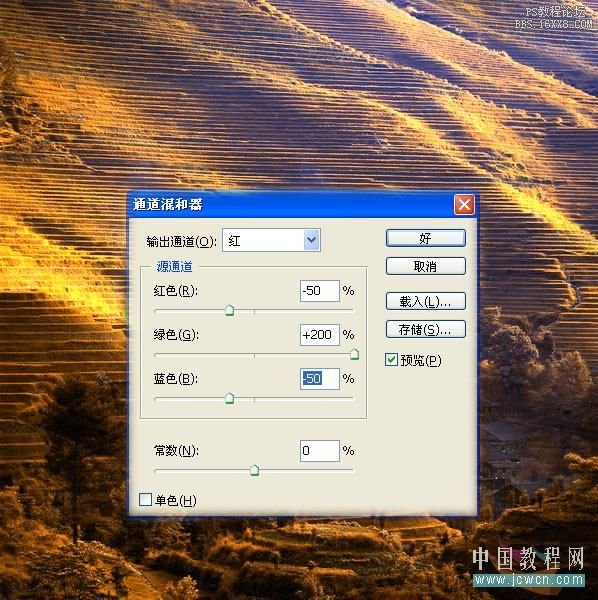
解釋?zhuān)?/font>
“秋天”變“春天”實(shí)際就是把綠色部分變?yōu)辄S色或金黃色。在畫(huà)面的綠色部分本來(lái)紅、藍(lán)成分就很少,要變黃就要增加紅色成分,但增加的還必須是與綠色部分相對(duì)應(yīng)的區(qū)域的紅色,所以用單純提高紅色通道亮度的方法是根本達(dá)不到的!而本處理的根本,就是把綠通道的200%做為輸出紅通道的主要部分!如果不考慮“紅色-50%,蘭色-50%”,那么在各個(gè)參考點(diǎn)你會(huì)看到紅色色階值都是綠色色階值的2倍!(當(dāng)然,達(dá)到255后就不再增加了)
那么為什么必須是源通道—綠色通道的+200%呢?少一點(diǎn)行不行?當(dāng)然行,比如+180等。為什么要再加上源通道—紅色通道的-50%、源通道蘭色通道的 —50%呢?這是為了讓紅、綠、藍(lán)色階值相等的那些象素(黑、白、灰的地方)保持不變,比如某點(diǎn)色階值為(100,100,100),經(jīng)過(guò)變化后仍是(100,100,100)。如果綠+180,可以使紅-40%,藍(lán)-40%。自己試試看,黃色更純了,呵呵!
本方法適用于大面積綠色的片子。再請(qǐng)欣賞一幅鴻福閣大蝦的作品。

應(yīng)用“通道混合器”后(又用“可選顏色”適當(dāng)增加了點(diǎn)蘭色),變?yōu)榍锾斓墓鹆至耍〔恢狼锾斓墓鹆质遣皇沁@樣的景色啊?

有朋友會(huì)問(wèn):用通道混合器能把秋色變春色嗎?回答是能,但不是簡(jiǎn)單地把綠變黃的過(guò)程反過(guò)來(lái)!
為了說(shuō)起來(lái)更清楚,讓我們用一個(gè)簡(jiǎn)單的方法簡(jiǎn)單地闡述一下關(guān)于色彩的知識(shí):
雙擊工具箱的前景色的拾色器:
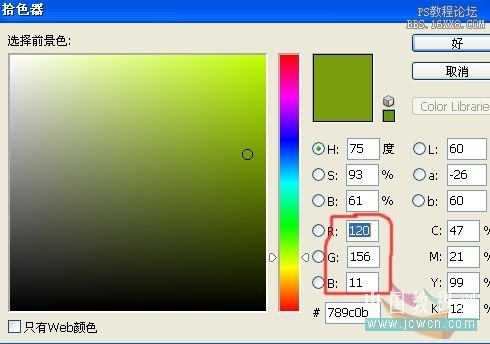
改變我所圈紅圈中的紅、綠、藍(lán)數(shù)值,可以直觀(guān)地看到所“拾”的顏色:在藍(lán)色階值很小或?yàn)榱愕那闆r下,如果紅遠(yuǎn)大于綠,則為紅色;如果綠遠(yuǎn)大于紅,則為綠色;如果紅綠相當(dāng),則為黃色(即在藍(lán)色階為零的情況下呈黃色,也即黃為藍(lán)的補(bǔ)色);如果紅大于綠且大得不是很多,則呈金黃色。
下面是一幅片子“紅楓”。

打開(kāi)通道混合器,分別設(shè)置紅輸出通道和綠輸出通道的值如圖所示
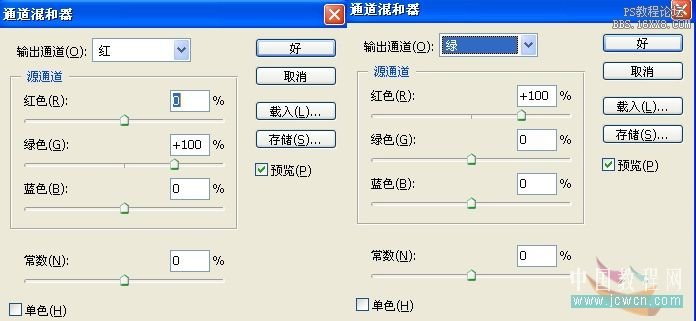
點(diǎn)擊上圖可看大圖
效果圖:

解釋?zhuān)?/font>
除了天空的白色部分之外,憑常識(shí)或全部通道直方圖,可以看出原圖藍(lán)色很暗(或平均色階很低),綠色一般,而紅色平均色階很高!聯(lián)想到畫(huà)面呈綠色時(shí)的情況:綠色色階高而其他色階低,那么讓紅、綠色階互換不就行了嗎?所以就進(jìn)行了這樣的設(shè)置!這樣設(shè)置還有一個(gè)根本的好處:可以保證黑白灰處色階不變,整個(gè)畫(huà)面改變得不留痕跡!
完!歡迎拍磚!
相關(guān)推薦
- PhotoShop保存圖片格式詳解
- PS日本動(dòng)漫畫(huà)人物的一般畫(huà)法教程
- psCS5教程:調(diào)出藍(lán)調(diào)夜景荷塘荷花
- ps字體制作教程:液化字的制作
- 王者榮耀怎么玩才能厲害(新手入門(mén)玩法教程)
- 魔獸世界單機(jī)版教程與玩法(特色玩法解析和架設(shè)教程)
- ps繪制逼真的啤酒瓶的基礎(chǔ)教程
- 主要教使用Photoshop和AI制作動(dòng)態(tài)虛線(xiàn)邊框
- 暗黑破壞神3注冊(cè)賬號(hào)教程和問(wèn)題解答(暗黑4賬號(hào)怎么注冊(cè))
- 如何用photoshop制作一個(gè)時(shí)尚現(xiàn)代的登錄表單
相關(guān)下載
熱門(mén)閱覽
- 1ps斗轉(zhuǎn)星移合成劉亦菲到性感女戰(zhàn)士身上(10P)
- 2模糊變清晰,在PS中如何把模糊試卷變清晰
- 3ps楊冪h合成李小璐圖教程
- 4ps CS4——無(wú)法完成請(qǐng)求,因?yàn)槲募袷侥K不能解析該文件。
- 5色階工具,一招搞定照片背后的“黑場(chǎng)”“白場(chǎng)”和“曝光”
- 6軟件問(wèn)題,PS顯示字體有亂碼怎么辦
- 7軟件問(wèn)題,ps儲(chǔ)存文件遇到程序錯(cuò)誤不能儲(chǔ)存!
- 8ps液化濾鏡
- 9LR磨皮教程,如何利用lightroom快速磨皮
- 10PS鼠繪奇幻的山谷美景白晝及星夜圖
- 11photoshop把晴天變陰天效果教程
- 12ps調(diào)出日系美女復(fù)古的黃色調(diào)教程
最新排行
- 1室內(nèi)人像,室內(nèi)情緒人像還能這樣調(diào)
- 2黑金風(fēng)格,打造炫酷城市黑金效果
- 3人物磨皮,用高低頻給人物進(jìn)行磨皮
- 4復(fù)古色調(diào),王家衛(wèi)式的港風(fēng)人物調(diào)色效果
- 5海報(bào)制作,制作炫酷的人物海報(bào)
- 6海報(bào)制作,制作時(shí)尚感十足的人物海報(bào)
- 7創(chuàng)意海報(bào),制作抽象的森林海報(bào)
- 8海報(bào)制作,制作超有氛圍感的黑幫人物海報(bào)
- 9碎片效果,制作文字消散創(chuàng)意海報(bào)
- 10人物海報(bào),制作漸變效果的人物封面海報(bào)
- 11文字人像,學(xué)習(xí)PS之人像文字海報(bào)制作
- 12噪點(diǎn)插畫(huà),制作迷宮噪點(diǎn)插畫(huà)

網(wǎng)友評(píng)論